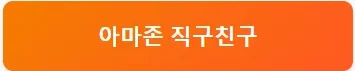아마존 회원가입과 주소 입력 방법 완벽 가이드
아마존은 세계에서 가장 큰 전자상거래 플랫폼 중 하나입니다. 아마존에서 상품을 구매하기 위해서는 회원가입과 주소 입력이 필수적입니다. 하지만 이러한 과정이 처음이라면 어떻게 시작해야 할지 막막할 수 있습니다. 이 가이드를 통해 아마존 회원가입과 주소 입력하는 방법을 쉽게 이해하고, 쇼핑 경험을 한층 더 재미있고 간편하게 만들어 보세요!
아마존 회원가입 방법에 대한 자세한 안내
아마존에서 쇼핑이나 다양한 서비스를 이용하려면, 먼저 회원가입이 필요해요. 회원가입 과정은 생각보다 간단하지만, 처음 해보시는 분들을 위해 단계별로 자세히 설명해 드릴게요. 이 가이드를 통해 쉽고 빠르게 아마존 계정을 생성하실 수 있을 거예요.
1. 아마존 홈페이지 접속하기
가장 먼저, 웹 브라우저를 열고 아마존 공식 홈페이지에 접속하세요. URL은 입니다. 언어 바꾸기가 필요하다면 오른쪽 상단에서 언어 설정을 통해 한국어로 변경할 수 있어요.
2. 회원가입 시작하기
아마존 홈페이지에서 오른쪽 상단에 있는 ‘계정 및 목록’ 메뉴로 가서 ‘회원 가입’을 클릭하세요.
3. 개인정보 입력하기
회원가입 페이지에서는 다음과 같은 정보를 입력해야 해요:
- 이름: 당신의 이름을 입력하세요.
- 이메일 주소: 유효한 이메일 주소를 입력해야 해요. 이 주소는 회원가입 확인 및 비밀번호 재설정 시에 필요한 중요한 정보예요.
- 비밀번호: 6자 이상의 비밀번호를 설정해야 해요. 대문자, 숫자 및 특수 문자를 조합하여 더욱 안전하게 만들 수 있어요.
여기서 중요한 점은 비밀번호를 잊어버리지 않도록 안전한 장소에 기록하는 것이에요.
4. 확인 및 회원가입 완료하기
모든 정보를 입력한 후, ‘계정 만들기’ 버튼을 클릭하세요. 그러면 입력한 이메일 주소로 확인 이메일이 발송되는데요. 이메일을 열어 확인 링크를 클릭하시면 회원가입이 완료돼요. 이 과정을 통해 자신의 계정을 활성화할 수 있습니다.
5. 추가 정보 입력하기
이제 아마존 계정이 활성화되면, 주소 및 결제 정보를 추가하는 단계로 넘어가야 해요. 결제 정보는 나중에 물건을 구매할 때 사용하므로 미리 입력해 두는 게 좋습니다.
6. 완료 후 로그인하기
회원가입이 끝났다면 이제 아마존에 로그인할 준비가 되었어요. 다시 홈페이지로 돌아가 ‘계정 및 목록’에서 입력한 이메일과 비밀번호로 로그인하면 됩니다.
이처럼 아마존 계정을 만드는 과정은 매우 간단해요. 회원가입이 완료된 후에는 다양한 상품을 검색하고, 쇼핑을 즐기실 수 있어요. 처음에는 조금 번거롭게 느껴질 수 있지만, 익숙해지면 매우 직관적이고 편리하답니다. 이 과정을 통해 아마존의 여러 서비스들을 즐겨보시길 바라요!
이제 아마존에서 쇼핑을 시작할 준비가 되셨나요? 😊
1. 아마존 웹사이트 접속하기
아마존에 접속하려면 웹 브라우저를 열고 www.amazon.com 또는 지역별 아마존 사이트 주소를 입력합니다. 예를 들어, 한국 사용자는 www.amazon.co.kr에 접속할 수 있습니다.
2. 회원가입 버튼 클릭하기
아마존 홈페이지 우측 상단에 있는 “회원가입” 버튼을 클릭합니다. 이 버튼은 종종 “Hello, Sign in” 또는 “Hello, [사용자 이름]” 뒤쪽에 위치해 있습니다.
3. 필수 정보 입력하기
회원가입 화면이 열리면, 다음 정보를 입력해야 합니다:
- 이름
- 이메일 주소
- 비밀번호 (안전하고 기억하기 쉬운 비밀번호를 선택하세요)
- 비밀번호 확인
위 정보를 모두 입력한 후 “계정 만들기” 버튼을 클릭합니다.
4. 이메일 인증하기
입력한 이메일 주소로 아마존에서 인증 메일을 발송합니다. 메일을 확인하고 링크를 클릭하여 이메일 인증을 완료합니다. 이 과정은 계정 보안에 매우 중요합니다.
5. 추가 정보 입력하기
일부 경우, 아마존은 추가 정보를 요구할 수 있습니다. 전화번호나 주소 등 사용자 프로필에 필요한 정보를 입력합니다.
아마존 주소 입력 및 등록 방법에 대한 안내
아마존에서 물품을 주문하기 위해서는 정확하고 신뢰할 수 있는 주소 입력이 필수적이에요. 잘못된 주소 입력은 배송 지연이나 실패로 이어질 수 있으니 주의해야 해요. 아래는 아마존 주소 등록 과정에 대한 표와 함께 자세한 설명을 드릴게요.
| 단계 | 설명 | 비고 |
|---|---|---|
| 1 | 아마존 계정에 로그인하기 | 아마존 웹사이트에서 로그인 후 진행해요. |
| 2 | ‘내 계정’으로 이동하기 | 화면 상단의 ‘계정 및 리스트’를 클릭해요. |
| 3 | ‘주소록’ 클릭하기 | ‘주소’, ‘주소록’ 또는 ‘배송지 관리’ 항목에 있어요. |
| 4 | ‘새 주소 추가’ 버튼 클릭하기 | 해당 버튼을 클릭하면 주소 입력 화면이 나와요. |
| 5 | 주소 입력하기 | 상세 주소, 시/도, 우편번호, 국가 등을 정확히 입력해요. |
| 6 | ‘기본 배송지로 설정’ 설정하기 | 자주 사용하는 주소는 기본 배송지로 설정하는 것이 편리해요. |
| 7 | ‘저장’ 버튼 클릭하기 | 입력한 주소를 확인한 후 저장하세요. |
| 8 | 주소 확인하기 | 주소가 제대로 입력되었는지 확인하고, 주문 시 확인이 필요해요. |
주소 입력 시 유의사항
- 영어로 작성하기: 아마존은 대부분의 서비스가 영어로 제공되므로, 주소도 영어로 입력하는 것이 좋아요.
- 정확한 정보 제공하기: 모든 필드는 정확히 입력해야 하며, 특히 우편번호는 매우 중요해요.
- 주소 포맷 체크하기: 각 국가마다 주소 입력 규칙이 조금씩 다를 수 있으니, 아마존에서 제공하는 주소 포맷을 참고하세요.
#
추가 팁 및 유용한 정보
아마존에 회원가입하고 주소를 입력하는 과정에서 유용하게 활용할 수 있는 추가 팁을 알려드릴게요. 이 부분을 잘 활용하시면 불필요한 실수를 줄이고, 더 효율적으로 쇼핑할 수 있어요!
정확한 주소 입력
- 아마존은 전 세계적으로 배송을 하기 때문에, 주소를 정확히 입력하는 것이 매우 중요해요.
- 우편번호를 포함한 주소를 입력하여 보다 정확하게 배송지 정보를 제공해야 해요.
주소 저장 기능 활용
- 여러 개의 배송지를 사용할 계획이라면, 아마존의 주소 저장 기능을 적극 활용해 보세요.
- 집 주소, 회사 주소 등 자주 사용하는 배송지를 미리 등록해 두면, 결제 시 편리해요.
배송 안전 규정 확인
- 아마존에서는 특정 지역에 배송이 제한될 수 있으니, 주문하기 전에 해당 주소에 대한 배송 가능 여부를 항상 확인하세요.
- 특히, 해외 배송을 의뢰할 경우 해당 국가의 법률이나 세금 문제를 미리 체크하는 것이 좋아요.
자동완성 기능 이용하기
- 주소를 입력할 때 아마존의 자동완성 기능을 활용하면 오타를 줄이고, 더 빠르게 주소를 입력할 수 있어요.
- 입력 중 나타나는 제안 리스트에서 적절한 주소를 선택해 보세요.
판매자 별 반품 정책 확인
- 구매 전에는 항상 판매자의 반품 정책을 확인하세요. 각 판매자마다 반품 조건이 다를 수 있거든요.
- 상품이 마음에 들지 않았을 때 빠르게 대응할 수 있도록 미리 알아두는 것이 좋아요.
회원가입 후 프로필 설정 최적화
- 회원가입 후에는 개인 정보를 잘 설정해두세요. 이벤트 정보나 할인 혜택을 놓치지 않기 위해서요.
- 필요한 경우, 알림을 통해 특별 세일이나 쿠폰 정보를 받을 수 있도록 설정하는 것도 큰 도움이 됩니다.
보안 정보 설정 중요
- 아마존 계정의 보안을 위해 이중 인증을 설정할 수 있어요.
- 추가적인 보호 장치로 해커나 의심스러운 접근으로부터 안전한 사용 환경을 유지할 수 있도록 해요!
쿠폰 및 할인이용하기
- 아마존에서는 다양한 쿠폰과 할인 코드가 수시로 제공돼요.
- 쇼핑 전에 반드시 쿠폰을 검색해보세요. 간단한 절차로 큰 절약이 가능해요.
고객 서비스 활용하기
- 문제가 발생했을 때는 아마존의 고객 서비스에 문의하세요.
- 친절하고 신속하게 문제를 해결해 주기 때문에 많은 도움이 됩니다.
아마존에서의 쇼핑 경험을 더욱 원활하고 즐겁게 만들기 위해 이 정보를 꼭 기억하세요!
1. 내 계정 페이지 접속하기
아마존에 로그인한 후, 오른쪽 상단의 “Account & Lists”를 클릭하여 “Your Account”를 선택합니다.
2. 주소 관리 선택하기
“My addresses” 또는 “주소 관리” 섹션을 찾아 클릭합니다. 여기에서 새 주소를 추가하거나 기존 주소를 편집/삭제할 수 있습니다.
3. 새 주소 추가하기
주소 추가 버튼을 클릭한 후, 아래 정보를 입력합니다:
- 수취인 이름
- 도로 주소
- 도시
- 주/지역
- 우편번호
- 전화번호
주소 입력이 완료되면 “주소 저장” 버튼을 클릭합니다.
4. 기본 배송 주소 설정하기
여러 개의 주소를 입력한 경우, 자주 사용하는 주소를 기본 배송 주소로 설정할 수 있습니다. 이 옵션을 통해 쇼핑할 때 빠르게 배송 주소를 선택할 수 있습니다.
5. 주소 수정 및 삭제하기
기존 주소를 수정하고 싶다면 주소 목록에서 수정할 주소를 선택하여 정보를 변경하고, 삭제하고 싶다면 삭제 버튼을 클릭하여 제거할 수 있습니다.
| 단계 | 설명 |
|---|---|
| 1 | 아마존 웹사이트 접속하기 |
| 2 | 회원가입 버튼 클릭하기 |
| 3 | 필수 정보 입력하기 |
| 4 | 이메일 인증하기 |
| 5 | 주소 관리 선택하기 |
추가 팁 및 유용한 정보
아마존에 회원가입하고 주소를 입력하는 과정에서 유용하게 활용할 수 있는 추가 팁을 알려드릴게요. 이 부분을 잘 활용하시면 불필요한 실수를 줄이고, 더 효율적으로 쇼핑할 수 있어요!
정확한 주소 입력
- 아마존은 전 세계적으로 배송을 하기 때문에, 주소를 정확히 입력하는 것이 매우 중요해요.
- 우편번호를 포함한 주소를 입력하여 보다 정확하게 배송지 정보를 제공해야 해요.
주소 저장 기능 활용
- 여러 개의 배송지를 사용할 계획이라면, 아마존의 주소 저장 기능을 적극 활용해 보세요.
- 집 주소, 회사 주소 등 자주 사용하는 배송지를 미리 등록해 두면, 결제 시 편리해요.
배송 안전 규정 확인
- 아마존에서는 특정 지역에 배송이 제한될 수 있으니, 주문하기 전에 해당 주소에 대한 배송 가능 여부를 항상 확인하세요.
- 특히, 해외 배송을 의뢰할 경우 해당 국가의 법률이나 세금 문제를 미리 체크하는 것이 좋아요.
자동완성 기능 이용하기
- 주소를 입력할 때 아마존의 자동완성 기능을 활용하면 오타를 줄이고, 더 빠르게 주소를 입력할 수 있어요.
- 입력 중 나타나는 제안 리스트에서 적절한 주소를 선택해 보세요.
판매자 별 반품 정책 확인
- 구매 전에는 항상 판매자의 반품 정책을 확인하세요. 각 판매자마다 반품 조건이 다를 수 있거든요.
- 상품이 마음에 들지 않았을 때 빠르게 대응할 수 있도록 미리 알아두는 것이 좋아요.
회원가입 후 프로필 설정 최적화
- 회원가입 후에는 개인 정보를 잘 설정해두세요. 이벤트 정보나 할인 혜택을 놓치지 않기 위해서요.
- 필요한 경우, 알림을 통해 특별 세일이나 쿠폰 정보를 받을 수 있도록 설정하는 것도 큰 도움이 됩니다.
보안 정보 설정 중요
- 아마존 계정의 보안을 위해 이중 인증을 설정할 수 있어요.
- 추가적인 보호 장치로 해커나 의심스러운 접근으로부터 안전한 사용 환경을 유지할 수 있도록 해요!
쿠폰 및 할인이용하기
- 아마존에서는 다양한 쿠폰과 할인 코드가 수시로 제공돼요.
- 쇼핑 전에 반드시 쿠폰을 검색해보세요. 간단한 절차로 큰 절약이 가능해요.
고객 서비스 활용하기
- 문제가 발생했을 때는 아마존의 고객 서비스에 문의하세요.
- 친절하고 신속하게 문제를 해결해 주기 때문에 많은 도움이 됩니다.
아마존에서의 쇼핑 경험을 더욱 원활하고 즐겁게 만들기 위해 이 정보를 꼭 기억하세요!
결론
아마존 회원가입과 주소 입력 방법에 대한 안내를 마치면서, 몇 가지 주의할 점과 함께 이 과정의 중요성을 다시 한번 강조해 보려고 해요. 아마존은 세계에서 가장 큰 온라인 쇼핑 플랫폼 중 하나로, 다양한 상품을 손쉽게 구매할 수 있도록 도와줍니다. 그러나 회원가입과 주소 입력 단계에서 실수를 하면 쇼핑 경험이 불편해질 수 있죠.
회원가입의 중요성
정확한 회원가입은 아마존 쇼핑의 첫 단계예요. 이를 통해 나의 쇼핑 내역과 배송지를 관리할 수 있으며, 할인 및 특별 혜택을 누릴 수 있는 기회도 생기죠. 특히, 올바른 이메일 주소를 입력하는 것이 중요한데, 이는 주문 확인 및 배송 정보 등 중요한 공지가 전달되기 때문이에요.
주소 입력의 중요성
주소 입력은 잘못 입력할 경우 배송 문제가 발생할 수 있으니 매우 신중해야 해요. 주소가 정확하지 않으면 주문이 잘못 배달되거나 반송될 수 있습니다. 따라서 주소 입력 시 다음 사항을 꼭 확인하세요:
- 정확한 주소 작성: 도로명, 건물 번호, 아파트 번호 등을 빠짐없이 입력해야 해요.
- 지역/도시/주와 우편번호의 정확성: 특히 우편번호는 지역 배송에 꼭 필요하니 신중하게 입력하세요.
- 국가 선택: 해외에서 쇼핑할 경우, 올바른 국가를 선택해야 세금과 배송 방식이 정확히 반영돼요.
추가 팁
- 회원가입 시 프로모션 코드 활용: 아마존에 신규 가입하면 제공되는 프로모션 코드나 할인 혜택을 체크하세요. 이로 인해 첫 구매 시 혜택을 누릴 수 있어요.
- 정기적으로 주소 확인: 주소가 변경될 경우, 즉시 아마존 계정에서 수정해야 해요. 한 번의 오입력으로 인해 불편함을 겪지 않도록 주의해야 하죠.
이 모든 과정은 원활하고 즐거운 쇼핑 경험을 위한 첫걸음입니다. 시간이 조금 걸리더라도 꼼꼼히 체크하고 입력하는 것이 중요하답니다. 아마존 쇼핑을 통해 다양한 제품을 경험해 보세요!
마지막으로, 아마존에서의 쇼핑이 더 즐거운 경험이 되길 바랍니다. 필요한 정보는 언제든지 다시 확인할 수 있고, 직접 경험하면서 더 많은 팁을 발견하게 될 거예요. 좋은 쇼핑 하세요!
자주 묻는 질문 Q&A
Q1: 아마존 회원가입을 어떻게 하나요?
A1: 아마존 홈페이지에 접속한 후, ‘계정 및 목록’ 메뉴에서 ‘회원 가입’을 클릭하고 이름, 이메일 주소, 비밀번호를 입력한 뒤 ‘계정 만들기’ 버튼을 클릭하면 됩니다.
Q2: 아마존에서 배송 주소를 어떻게 등록하나요?
A2: 아마존 계정에 로그인한 후 ‘내 계정’에서 ‘주소록’을 클릭하고 ‘새 주소 추가’ 버튼을 눌러 상세 주소, 시/도, 우편번호 등을 입력한 후 ‘저장’ 버튼을 클릭하면 됩니다.
Q3: 아마존에서 회원가입 시 주의해야 할 점은 무엇인가요?
A3: 정확한 이메일 주소를 입력하고, 비밀번호를 안전하게 설정한 후 주소 입력 시 도로명, 우편번호를 정확히 입력하는 것이 중요합니다.